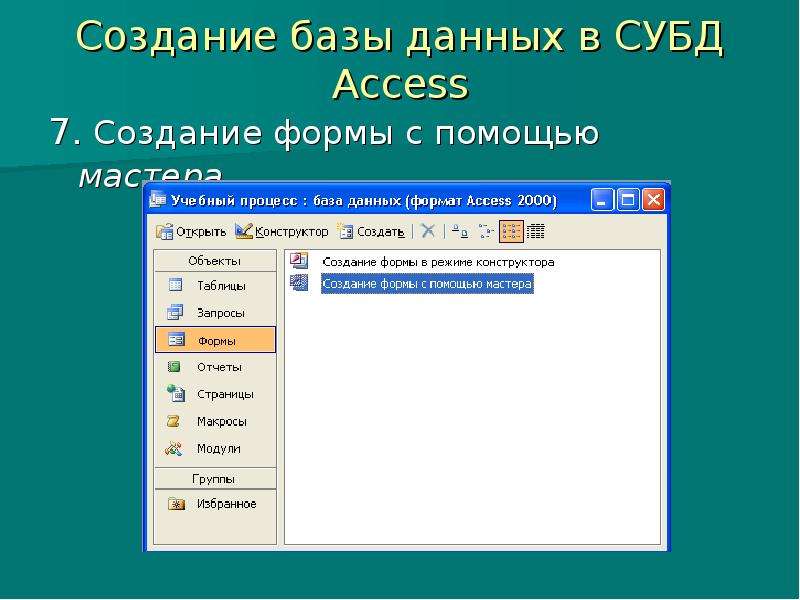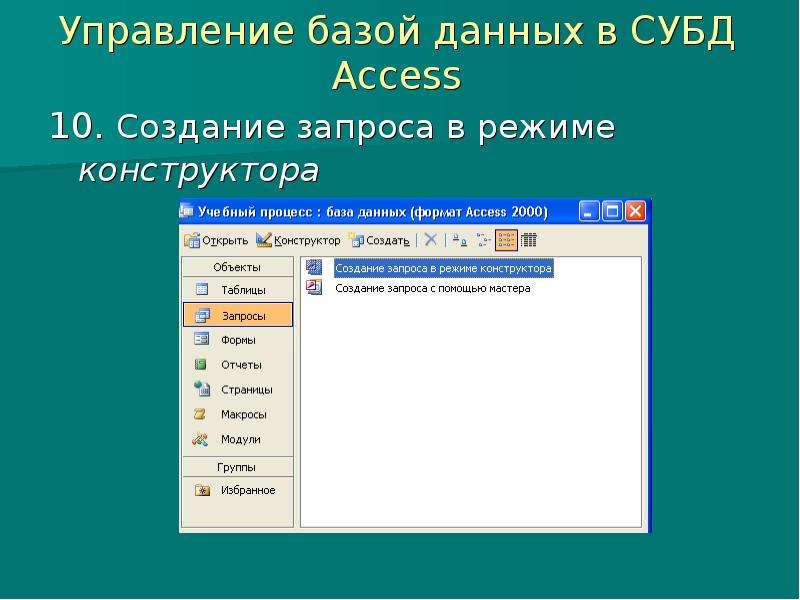Оцените презентацию от 1 до 5 баллов!
Тип файла:
ppt / pptx (powerpoint)
Всего слайдов:
20 слайдов
Для класса:
1,2,3,4,5,6,7,8,9,10,11
Размер файла:
2.13 MB
Просмотров:
117
Скачиваний:
0
Автор:
неизвестен
Слайды и текст к этой презентации:
№1 слайд
Содержание слайда: Тема урока:
«Создание и управление
базой данных в СУБД Access»
Цель урока:
формирование умений и навыков создания и управления базой данных в СУБД Access
№2 слайд
Содержание слайда: Создание базы данных в СУБД Access
Создание таблицы в режиме конструктора
№3 слайд
Содержание слайда: Создание базы данных в СУБД Access
2. Режим Конструктора позволяет задавать имена полей,
тип данных и определять его свойства
№4 слайд
Содержание слайда: Создание базы данных в СУБД Access
3. Необходимо задать ключевое поле
Ключевое поле – это поле, которое единственным образом определяет каждую запись в таблице.
Чтобы задать ключевое поле надо выделить поле и нажать по кнопке на панели инструментов или выполнить команду Правка, Ключевое поле.
№5 слайд
Содержание слайда: Создание базы данных в СУБД Access
4. После сохранения таблицы её можно открыть либо в режиме Конструктора, либо в режиме Таблицы (кнопка Открыть)
№6 слайд
Содержание слайда: Создание базы данных в СУБД Access
5. Режим Таблица позволяет вводить, редактировать, просматривать и изменять структуру таблицы
№7 слайд
Содержание слайда: Создание базы данных в СУБД Access
6. Создание связей между данными нескольких таблицами
Чтобы создать связи между таблицами щелкаем по кнопке на панели инструментов или выполняем команду Сервис, Схема данных.
№8 слайд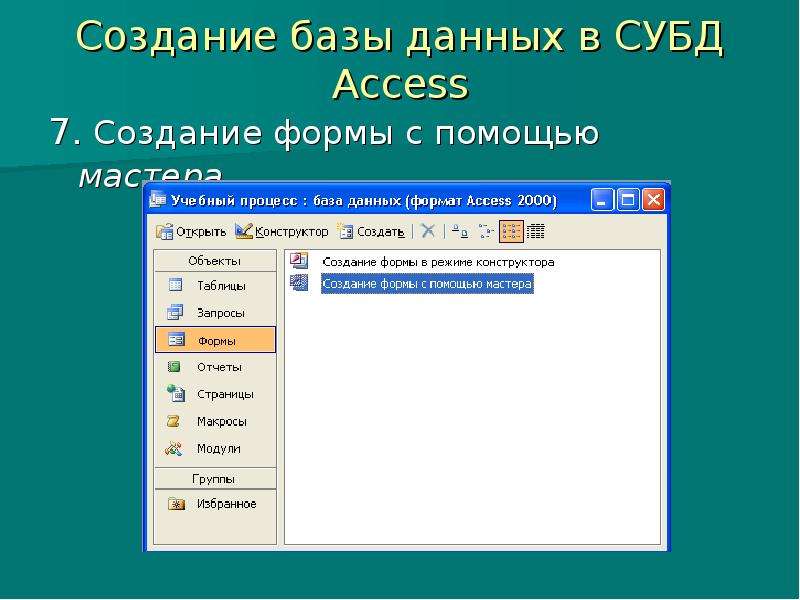
Содержание слайда: Создание базы данных в СУБД Access
7. Создание формы с помощью мастера
№9 слайд
Содержание слайда: Создание базы данных в СУБД Access
8. На панели Создание форм выбрать в окне Таблицы и запросы исходную таблицу, а в окне Доступные поля : – поля для формы
№10 слайд
Содержание слайда: Создание базы данных в СУБД Access
9. На панели Создание форм с помощью переключателей выбрать способ размещения полей на Форме (например, в один столбец) и стиль оформления.
№11 слайд
Содержание слайда: Создание базы данных в СУБД Access
В результате появится окно формы в столбик и вид формы можно изменять в режиме Конструктора
№12 слайд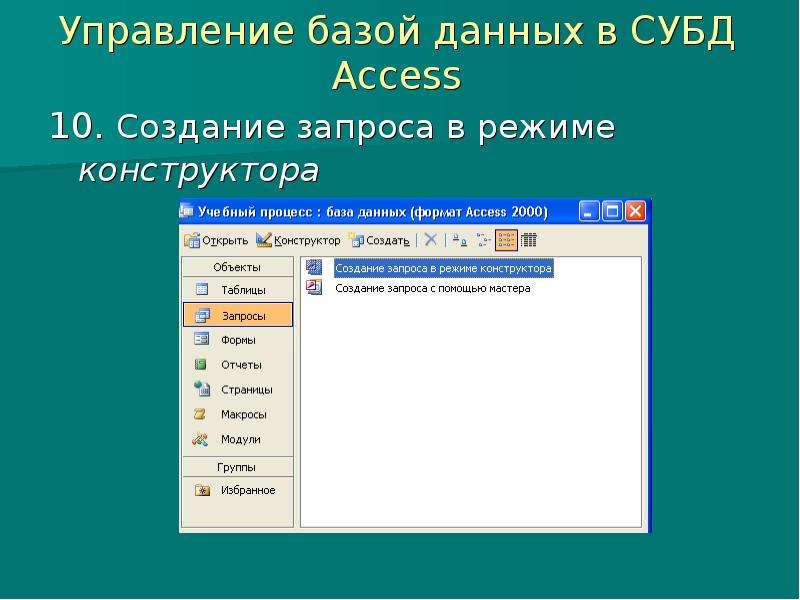
Содержание слайда: Управление базой данных в СУБД Access
10. Создание запроса в режиме конструктора
№13 слайд
Содержание слайда: Управление базой данных в СУБД Access
Запрос на выборку
11. В окне запроса выбираем и добавляем таблицы и имена полей, которые будут заданы условием.
В строке Условие отбора: вводим условия для выбранных полей.
№14 слайд
Содержание слайда: Управление базой данных в СУБД Access
Запрос с параметром
12. Чтобы создать запрос с параметром выполняем команду Запрос, Параметры.
В появившемся диалоговом окне вводим значение параметра и тип данных.
№15 слайд
Содержание слайда: Управление базой данных в СУБД Access
Для просмотра запроса в окне базы данных выделяем Запрос и щелкаем по кнопке Открыть.
№16 слайд
Содержание слайда: Управление базой данных в СУБД Access
13. Создание отчета с помощью мастера
№17 слайд
Содержание слайда: Управление базой данных в СУБД Access
14. На панели Создание отчета выбрать в окне Таблицы и запросы исходную таблицу или запрос, а в окне Доступные поля : – поля для отчета
№18 слайд
Содержание слайда: Управление базой данных в СУБД Access
15. На панели Создание отчета с помощью переключателей выбрать вид макета для отчета (например, ступенчатый) и стиль оформления.
№19 слайд
Содержание слайда: Управление базой данных в СУБД Access
В результате появится окно отчета и вид отчета можно изменять в режиме Конструктора
№20 слайд
Содержание слайда: Этапы создания БД
«Мир компьютерных систем»
1 этап: Создание таблиц в режиме конструктора и заполнение таблиц БД данными
2 этап: Создание формы с помощью мастера
3 этап: Создание запросов с режиме конструктора
4 этап: Создание отчетов с помощью мастера
5 этап: Представление БД учащимися